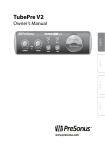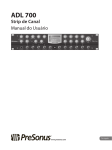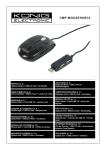Download PreSonus AudioBox™ USB
Transcript
PreSonus AudioBox™ USB ® www.presonus.com Português Guia de Início Rápido Instruções de Segurança O ponto de exclamação com um triângulo eqüilateral tem a intenção de alertar ao usuário da presença de instruções sobre operação e reparos neste manual. O símbolo de um raio com uma seta e um triângulo eqüilateral tem a intenção de alertar ao usuário acerca presença de voltagem “perigosa” não isolada no produto, o que pode ser de magnitude suficiente para significar risco de choque elétrico aos humanos. CUIDADO: PARA REDUZIR O RISCO DE CHOQUE ELÉTRICO, NÃO REMOVA A TAMPA. NÃO HÁ PARTES INTERNAS PARA MANUTENÇÃO PELO USUÁRIO. AS MANUTENÇÕES DEVEM SER REALIZADAS POR PESSOAL QUALIFICADO. CUIDADO: Para reduzir o risco de choque elétrico, não exponha este aparelho à chuva e umidade. Este aparelho não pode ser exposto a respingos de líquidos e nem objetos que contenham líquidos, como vasos, devem ser apoiados no aparelho. CUIDADO: Instruções de manutenção são somente para uso de pessoal qualificado para o serviço. Para reduzir o risco de choque elétrico, não execute nenhuma manutenção que não estiver contida nas instruções de operação. A manutenção deve ser realizada por pessoas qualificadas para o serviço. 9. Não anule o propósito de segurança do plugue polarizado ou de aterramento. Um plugue polarizado tem duas lâminas, sendo uma maior que a outra. Um plugue de aterramento tem duas lâminas e um terceiro pino de aterramento. A lâmina maior e o terceiro pino existem para sua segurança. Se o plugue fornecido não serve na tomada, consulte um eletricista para reposição da tomada obsoleta. 10. Proteja o cabo de força de ser pressionado ou pisado, principalmente nos plugues, receptáculos de conveniência e no ponto onde ele sai do aparelho. 11. Utilize apenas acessórios/anexos especificados pela PreSonus. 12. Utilize apenas com os suportes, cantoneiras, racks, etc., do fabricante ou vendidos com o produto. Quando um carrinho for utilizado, tome cuidado com os movimentos para não causar danos. 13. Desconecte o equipamento quando não houver uso por períodos longos ou durante tempestades. 1. Leia estas instruções. 2. Guarde estas instruções. 3. Preste atenção nos avisos. 4. Siga as instruções. 5. Não utilize este aparelho próximo à água. 6. Limpe apenas com um pano seco. 14. A manutenção será necessária quando o aparelho for danificado de qualquer forma, como tendo um cabo de força ou plugue danificado, quando liquido ou objetos atingirem o aparelho ou quando houver exposição à chuva ou poeira, ou tendo sofrido quedas, causando falhas na operação. Todos os produtos PreSonus nos EUA devem ser reparados na fábrica da PreSonus, em Baton Rouge, Louisiana. Se o seu produto necessita de reparo, contate [email protected] para obter um número de autorização de retorno. Consumidores fora dos EUA devem contatar seu distribuidor local. Uma lista de distribuidores está disponível no site www.presonus.com. 7. Não obstrua as aberturas de ventilação. Instale de acordo com as instruções do fabricante. 15. O equipamento só deve ser utilizado em tomadas que possuam aterramento. 8. Não instale próximo a fontes de calor, como fogões, aquecedores, ou outros aparelhos (incluindo amplificadores) que produzam calor. 16. Quando o plugue principal ou uma tomada for utilizada para desconexão do dispositivo, essa tomada ou plugue deverá ser acessível. Diretivas de Proteção do Meio Ambiente e outras considerações - Europa RoHS. Este produto é complacente com a diretiva 2011/65/EU de restrições do uso de substâncias nocivas em equipamentos elétricos/eletrônicos. Não há chumbo (Pb), cádmio (Cd), mercúrio (Hg), crómio hexavalente (Cr+6), PBB ou PBDE adicionados intencionalmente ao dispositivo. Quaisquer traços de impurezas dessas substâncias contidos nas partes estão abaixo dos níveis permitidos pela restrição. REACh. Este produto é complacente com a diretiva EC1907/206 da União sobre o registro, avaliação, autorização e restrição de químicos e contém nenhum ou menos que 0.1% dos químicos listados como nocivos na regra REACh. WEEE. Este símbolo no produto ou em seu pacote indica que este produto não pode ser descartado como lixo comum. Ao invés disso, é sua responsabilidade descartar o equipamento não utilizado em um ponto de coleta específico para reciclagem de equipamentos elétricos e eletrônicos. Essa coleta específica conservará os recursos naturais e irá assegurar a reciclagem de maneira saudável à saúde humana e ao meio ambiente. Para maiores informações sobre os locais de coleta de equipamentos não utilizados, entre em contato com o departamento de reciclagem de sua cidade ou com a empresa que lhe vendeu o produto. CE. Esse produto é complacente com as diretivas e padrões do conselho da União Européia, no que diz respeito à compatibilidade eletromagnética (2006/95/EC) e a diretiva de baixa voltagem (2004/108/EC). PreSonus AudioBox™ USB 1 Conectando sua AudioBox USB 2 Instalando a AudioBox - Driver 3 Instalar e Autorizar o Studio One Artist 4 Verificando os Níveis e Gravando! 11 5 Deseja Aprender Mais? 2 Consulte os desenhos "Conexões dos Painéis Traseiro e Frontal" nas páginas 2 e 3 e o diagrama de conexões básicas na página 4. 5 A instalação de sua AudioBox USB é rápida e fácil. Essa seção lhe ajudará a torna-la bastante simples! 6 Sua AudioBox USB vem com uma DAW profissional e de fácil utilização, o Studio One Artist, que transformará seu computador em um estúdio de produção musical e lhe deixará pronto para gravar antes que você possa dizer "música número um". Sua AudioBox USB oferece uma maneira simples de se criar mixagens de monitoração para que esteja gravando em breve. Esta seção lhe mostrará isso. 16 Deseja ler tudo sobre as especificações técnicas da AudioBox USB? Com vontade de ser o "mestre" do Studio One na sua vizinhança? Mal pode esperar para aprender os segredos de microfonação, compressores e efeitos digitais? Utilize estes recursos para aprender mais! iv Guia de Início Rápido Introdução Obrigado por adquirir a AudioBox™ USB da PreSonus. A PreSonus Audio Electronics desenvolveu a AudioBox com tecnologia de ponta para garantir qualidade máxima e durabilidade de uma vida. Com 2 pré amplificadores de microfone Classe A; interface de gravação e reprodução USB 2.0 2x2; monitoração analógica com latência zero, E/S MIDI e mais, a AudioBox USB quebra as barreiras da produção musical. Tudo o que você precisa é de um computador com conexão USB, alguns microfones e cabos, falantes e seus instrumentos e você poderá gravar em estúdio ou ao vivo, em frente a uma platéia! Nós lhe encorajamos a entrar em contato trazendo questões ou comentários sobre este produto. Você pode nos enviar um email em [email protected] ou ligar +1-225-2167887 entre 9 a.m. e 5 p.m. Horário Central. (GMT 05:00). A PreSonus está envolvida em constantes melhorias de seus produtos e queremos muito suas sugestões. Acreditamos que a melhor forma de atingirmos nossos objetivos é ouvindo os verdadeiros "experts": Nossos queridos clientes. Apreciamos o apoio que nos dá com a aquisição de nossos produtos e estamos certos de que irá gostar muito de sua AudioBox USB! Breve Nota sobre este Guia de Início Rápido: Este Guia de Início Rápido foi escrito para lhe familiarizar com sua AudioBox USB. Há informações completas no Manual existente no disco de drivers de sua AudioBox. Sugerimos que utilize o manual de usuário para se familiarizar com os recursos, aplicações e procedimentos corretos de conexão da AudioBox, antes de conecta-la ao seu computador. Isso lhe ajudará a evitar problemas na instalação e na configuração. Ao longo do Manual de Usuário você encontrará Super Dicas. Essas dicas lhe ajudarão a se tornar um profissional experiente com sua AudioBox. Além das Super Dicas, há uma variedade de tutoriais de áudio na parte traseira do Manual de Usuário. Os tutoriais mostram de posicionamento de microfones até sugestões de equalização e compressão, e estão inclusos para que obtenha o máximo da AudioBox USB e do Studio One Artist. 1 1 1.1 1.0 Conectando sua AudioBox USB 1.1 Conexões do Painel Frontal Pré Amp. de Microfone/ Instrumento. Ambos os canais da AudioBox USB têm ume pré amp. de microfone e um pré amp. de instrumento. Os conectores combinados permitem o uso de conectores P10 ou XLR no mesmo jack. Use os jacks P10 para conectar guitarras ou instrumentos não amplificados. Use os jacks XLR para conectar seus microfones. Botão 48V. Ativa a alimentação fantasma (Phantom Power) nos pré amps. de microfone. Ganhos de Entrada. São ajustes do nível de ganho das suas respectivas entradas. 2 PreSonus AudioBox™ USB Conectando sua AudioBox USB Conexões do Painel Frontal Nível dos Fones. Controla o nível da saída de fones de ouvido (headphone) da parte traseira da unidade. Indicadores de Clip. Todos os canais têm um LED de clip próximo ao controle de ganho (trim). O LED vermelho de clip se iluminará quando o sinal do canal de entrada atingir 0 dBFS. LED de alimentação. Este LED indica energia de Bus. Ele se iluminará em vermelho quando a AudioBox USB estiver sendo alimentada. Nível Principal (Main). Controla o nível da saída principal (Main) da parte traseira da unidade. Controle Mixer. Esse controle cria uma mistura entre o sinal analógico dos pré amps. e o sinal de reprodução do computador. Com esse controle a 12 horas, os sistemas de entrada e de reprodução estão equilibrados igualmente. Guia de Início Rápido 2.2 Conectando sua AudioBox USB Conexões do Painel Traseiro 1 1.2 Conexões do Painel Traseiro Conexão USB. É onde você conecta o cabo USB de sua AudioBox USB até o computador. A AudioBox é completamente alimentada por essa conexão. Entrada/Saída MIDI. Esses conectores permitem conexão e comunicação com equipamentos MIDI externos para sequenciamento e outras funções MIDI. Saídas Principais. É onde você conecta seus monitores de estúdio ou sistema de monitoração. O nível das saídas principais é controlado pelo potenciômetro Main na frente da unidade. Saída Estéreo de Fones P10. É onde você conecta seus fones de ouvido. O nível da saída é controlado pelo potenciômetro Phones na frente da unidade. 3 1 1.3 PreSonus AudioBox™ USB Conectando sua AudioBox USB Diagrama de Conexões Básicas 1.3 Diagrama de Conexões Básicas AUDIOBOX USB 48V Power Clip -10 0 1 60 +30 11 Clip 1 Mic•Instrument 2 -10 0 60 +30 INPUTS -80 PLAYBACK 10 fones de ouvido guitarra Designed by PreSonus in microfone de vocal IN OUT L the USA. Manufactured in PRC. R USB MIDI PHONES computador midi monitores Consulte o Manual de Usuário (no disco) para maiores informações sobre as conexões e controles da AudioBox USB. 4 Guia de Início Rápido 2.0 Instalando a AudioBox - Driver Instalando o Driver (Somente Windows) 2 2.1 Instalando a AudioBox - Driver Sua AudioBox USB é uma resistente interface de áudio USB 1.1 com controle de monitoração com latência zero e ferramentas profissionais Usuários de Mac®: A AudioBox USB é um dispositivo de classe compilante Core Audio. Não é necessária instalação em computadores Mac. Basta conectar sua AudioBox USB ao seu Mac para começar a utiliza-la. 2.1 Instalando o Driver (Somente Windows®) Para instruções detalhadas sobre a instalação do driver da AudioBox USB e do painel de controle no sistema Windows, veja a seção 3 do Manual de Usuário da AudioBox. Após inserir o CD de instalação na sua unidade de disco, execute o instalador da AudioBox. Você será guiado através de cada passo do processo de instalação. OSX (Win / Vist 7 64-b s & al 32 dow s vers Win dow Uni a it) E lec -A t / XP nu sA udio Antes de iniciar a instalação, encerre todos os aplicativos e conecte sua AudioBox USB a uma porta USB de seu computador. Usuários do Windows Vista: Se houverem alertas de segurança do Windows, clique em "Instalar software de driver mesmo assim". Após ter seguido as instruções da tela, você será alertado que o instalador está finalizado e será perguntado se pode reiniciar seu computador. Clique em "Finish" (PC) para reiniciar seu computador. 5 3 Instalar e Autorizar o Studio One Artist 3.0 PreSonus AudioBox™ USB Instalar e Autorizar o Studio One Artist Para maiores informações sobre o uso, instalação e autorização do Studio One, veja a seção 4 do Manual de Usuário da AudioBox USB ou o Manual de Usuário do Studio One (localizado no menu Help do Studio One). Sua AudioBox USB vem com o aplicativo de gravação e produção Studio One Artist. O Studio One Artist oferece todas as ferramentas necessárias para capturar e mixar com qualidade. Como um cliente PreSonus estimado, você também recebe um desconto na aquisição do Studio One Producer ou Professional. Para mais detalhes sobre o programa de upgrade para clientes do Studio One, visite http://studioone.presonus.com/. Se você usa outra DAW e não deseja instalar o Studio One Artist, vá até a seção 4. 1. Insira o DVD de instalação do Studio One Artist na unidade de DVD do computador. 2. Windows: O instalador do Studio One aparecerá. Siga as instruções da tela. nu sA udi o 6 E lec -A t Mac: Arraste o ícone do aplicativo Studio One até a pasta "Aplicativos". Certifiquese de executar o Studio One da pasta de aplicativos do seu disco rígido. Guia de Início Rápido 3.1 Instalar e Autorizar o Studio One Artist Autorizando o Studio One Artist 3 3.1 Autorizando o Studio One Artist 1. Certifique-se que seu computador esteja conectado à Internet. (Para instruções sobre autorização do Studio One sem conexão com a Internet, consulte a seção 4.1 do manual da AudioBox USB). 2. Execute o programa Studio One Artist, com um duploclique no seu ícone, na área de trabalho ou pasta de aplicativos. O menu de Ativação do Studio One aparecerá. 3. Clique em "Create a New Account" (Criar uma Nova Conta). 7 3 3.1 Instalar e Autorizar o Studio One Artist Autorizando o Studio One Artist PreSonus AudioBox™ USB 4. Preencha o formulário, prestando atenção ao seu email. Ao terminar, clique em Register (Registrar). 5. Anote o nome de usuário e senha escolhidos. Essas informações serão utilizadas no registro dos seus produtos PreSonus bem como no login do fórum PreSonus. NOME DE USUÁRIO ___________________ SENHA_______________________________ 6. Um email de PreSonus Registration lhe será enviado ao endereço de email fornecido para que seja feita a verificação de seu endereço de email. Não esqueça de ativar sua conta quando abrir seu email! Não é necessário ativar sua conta de usuário PreSonus para completar a autorização do Studio One Artist; 8 Guia de Início Rápido 7. 3.2 Instalar e Autorizar o Studio One Artist Instalando o Conteúdo do Studio One Artist 3 3.2 Insira o nome de usuário e senha criados e a chave de produto (product key) do disco de instalação do Studio One Artist. Clique em Ativar (Activate) para finalizar a ativação. Instalando o Conteúdo do Studio One Artist O Studio One Artist vem com diversos loops de áudio e instrumentos organizados em Soundsets, bem como músicas de demonstração e instrumentos de terceiros. Na primeira execução do Studio One, será perguntado se deseja instalar o conteúdo, contudo, qualquer parte do conteúdo pode ser instalada a qualquer tempo, abrindo o Studio One e selecionando "Studio One Installation" (Instalação do Studio One). 1. Por padrão, cada pacote será selecionado para instalação. Com o DVD do Studio One inserido no computador, selecione o local do computador onde deseja que o conteúdo seja armazenado. 2. Clique em "Install Packets" (Instalar Pacotes). 9 3 3.2 Instalar e Autorizar o Studio One Artist Instalando o Conteúdo do Studio One Artist PreSonus AudioBox™ USB 3. Para instalar o conteúdo de terceiros, clique na seta próxima ao nome do conteúdo na lista (Celemony Melodyne Trial, Native Instruments Komplete Player) para executar seu instalador. 4. Veja que próximo a "Native Instruments Komplete Player" há um número serial informado. Você precisará destes números para autorizar os plug-ins na primeira utilização. 5. Quando terminar a instalação de conteúdos, clique no botão "Done" (Concluído). 10 Guia de Início Rápido 4.0 Verificando os Níveis e Gravando! 4 Verificando os Níveis e Gravando! Antes de começar, há algumas regras gerais recomendadas para que siga: •• D iminua ao mínimo os níveis de fones e das saídas principais antes de realizar conexões. •• Antes de conectar/desconectar um microfone, ou ativar phantom power, certifique-se de que o ganho do canal esteja no nível mínimo. •• Não deixe as entradas cliparem. Observe os LEDs de clip; quando se acenderem em vermelho, os conversores de analógico para digital estão sobrecarregados. Sobrecarga nos conversores causa distorção digital, o que soa terrível e não pode ser desfeito. •• Seus equipamentos de estúdio devem ser ligados na seguinte ordem: A. F ontes de som (guitarras, microfones, etc.) conectados às entradas da AudioBox B. AudioBox USB e o computador C. Monitores ativos ou amplificadores Na hora de desligar, o sistema deve ser desligado na ordem inversa. Agora que você já sabe o que não fazer, vamos trabalhar com áudio! 11 4 4.1 Verificando os Níveis e Gravando! Criando uma Mixagem de Monitoração 4.1 12 PreSonus AudioBox™ USB Criando uma Mixagem de Monitoração 1. Deixe todos os controles de sua AudioBox totalmente para a esquerda. 2. Conecte sua AudioBox USB ao computador e certifiquese de que o LED de alimentação esteja iluminado. 3. Pegue um microfone e seu cabo e conecte-os na entrada de microfone do canal 1 da AudioBox. 4. Conecte as saídas principais de sua AudioBox ao seu sistema de monitoração utilizando cabos balanceados. 5. Se você está utilizando monitores passivos, conecteos ao seu amplificador com cabos de falantes 6. Se seu microfone utiliza phantom power, pressione o botão 48V no painel frontal. 7. Ligue seu amplificador ou monitores ativos. 8. Conecte um par de fones de ouvido à sua AudioBox USB. Guia de Início Rápido 9. Verificando os Níveis e Gravando! Criando uma Mixagem de Monitoração 4 4.1 Execute o Studio One Artist. NOTA: O restante desta seção trata do uso da AudioBox USB com o Studio One Artist. Contudo, a maioria das informações se aplica a qualquer DAW. Consulte a documentação de sua DAW para informações específicas sobre a mesma. A seção 3 do Manual de Usuário da AudioBox USB inclui informações de configuração para os aplicativos DAW mais populares. 10. Na página inicial, selecione "Create a new Song" (Criar nova Canção). 11. P ara iniciar uma nova Canção, selecione "AudioBox USB" na lista de Modelos. 12. Dê um nome à Canção. 13. Clique no botão OK quando terminar. 13 4 4.1 Verificando os Níveis e Gravando! Criando uma Mixagem de Monitoração PreSonus AudioBox™ USB 14. Eleve o volume Phones da AudioBox até a posição 12 horas. 15. Clique no botão MIX para abrir o Console no Studio One. 16. Fale no microfone enquanto observa o medidor no Canal 1 do Studio One e, lentamente, eleve o nível do controle Trim da entrada 1 da AudioBox. 14 Guia de Início Rápido Verificando os Níveis e Gravando! Criando uma Mixagem de Monitoração 4 4.1 17. Gire o controle Mixer do painel frontal da AudioBox para a posição 12 horas. Isso permitirá que se ouça as entradas e a reprodução do computador. Você agora está pronto para gravar. 18. Clique no botão “Record“ (Gravar) do Studio One Artist e inicie a gravação de seu primeiro projeto! 19. Para reproduzir sua gravação, clique no botão "Retornar para Zero" no transporte do Studio One Artist e então clique no botão "Play". 15 5 Deseja Aprender Mais? PreSonus AudioBox™ USB 5.0 Deseja Aprender Mais? Informações da AudioBox USB Informações completas sobre a AudioBox USB podem ser encontradas no Manual de Usuário. Seu Manual de Usuário está no disco de instalação da AudioBox USB. O Manual de Usuário da AudioBox USB contém informações de operação para sua interface. Outras informações úteis no Manual de Usuário da AudioBox USB: •• Instruções de configuração de DAWs de terceiros •• Tutorial de Técnicas de Microfonação. •• Tutorial sobre processamento dinâmico •• Tutorial de Equalização •• Tutorial sobre Reverb e Delay •• Resolução de Problemas Informações sobre o Studio One Artist O Guia de Início Rápido Avançado do Studio One Artist está no Manual de usuário da AudioBox USB; Informações completas sobre o Studio One podem ser encontradas no seu Manual de Usuário. O Manual de Usuário do Studio One é instalado no seu computador com o Studio One Artist e pode ser acessado pelo menu Help do Studio One. Mais vídeos sobre o Studio One podem ser encontrados em studioone.presonus.com. Suporte Técnico e Recursos Online Acesse www.presonus.com e selecione Knowledge Base na aba Suporte para respostas a diversas questões freqüentes. Se tudo mais falhar... Nos EUA: Ligue para o Suporte Técnico PreSonus (1-225-216-7887), de seg. a sex. entre 09 e 17 horas, Horário Central. (GMT 5:00). Fora dos EUA: Contate seu distribuidor PreSonus. Em qualquer lugar do mundo: Contate o Suporte Técnico PreSonus através do nosso portal Web: http://support.presonus.com/home 16 Guia de Início Rápido Bônus Adicional: Receita Secreta PreSonus para... Jambalaia Ingredientes: •• •• •• •• •• •• •• •• •• •• •• •• 2,25kg de salsichão 1,35kg frango desossado 900 gramas carne moída 1,35kg cebola (amarela ou roxa) 2 talos de salsão 500 gramas pimentão (verde ou vermelho) 1 ramo cebolinha 1,35kg arroz Tempero misto favorito 3 tabletes de caldo de galinha ou líquido concentrado 1 lata de tomate c/pimenta (sabor tradicional) Molho tabasco Modo de Preparo: 1. 2. 3. Em um recipiente, fatie o salsichão e frite até dourar. Adicione carne moída até dourar. Não retire nada. Acrescente cebola, pimentão e salsão, 1 lata de tomate c/pimenta, caldo de galinha, ½ colher de chá de tempero completo, 1colher de chá (ou mais) de molho tabasco. (ou mais... talvez muito mais...) 4. Cozinhe até as cebolas ficarem translucentes. 5. Adicione frango e cozinhe até branquear. 6. Adicione cebolinha, 1 pitada de sal, ½ xícara de água e deixe ferver. 7. Adicione arroz e deixe ferver. Ferva por 8 minutos, tampado, mexendo a cada 2 minutos. 8. Deixe em fogo baixo por 10 minutos, mexendo poucas vezes. 9. Desligue e aguarde 30 minutos. 10. Sirva e aproveite! Rende 20 porções © 2012 PreSonus Audio Electronics, Inc. Todos os Direitos Reservados. As seguintes são marcas comerciais registradas de PreSonus Audio Electronics, Inc. Todos os direitos reservados: AudioBox, Capture, FireStudio, PreSonus, StudioLive, Studio One e XMAX. Mac, Mac OS e Macintosh são marcas comerciais registradas de Apple, Inc. nos EUA e outros países. Windows é marca registrada de Microsoft, Inc. nos EUA e outros países. Outros nomes de produtos mencionados aqui são marcas de suas respectivas companhias. Todas as especificações podem ser alteradas sem aviso exceto a receita, que é um clássico. 17 PreSonus AudioBox™ USB Guia de Início Rápido Conformidade EMC: NOTA: Esse equipamento foi testado e está conforme para um dispositivo digital Classe B, segundo a parte 15 das regras FCC. Esses limites são determinados para prover proteção contra interferências em instalações residenciais. Este equipamento gera, utiliza e pode irradiar energia de rádio freqüência e, se não for instalado e utilizado de acordo com as instruções, pode causar interferência em transmissões de rádio. Contudo, não há garantia de que a interferência não ocorrerá em uma instalação específica. Se este equipamento causar interferência em transmissões de rádio ou televisão, o que pode ser determinado ao se ligar e desligar o equipamento, o usuário é orientado a tentar sanar a interferência através de uma das seguintes formas: • Reposicionar a antena receptora. • Aumentar a distância entre o equipamento e o receptor. • Conectar o equipamento em uma tomada de circuito diferente daquela do receptor. • Consultar o fornecedor/técnico de TV/Rádio que tenha experiência para obter ajuda. CUIDADO: Alterações ou modificações neste dispositivo que não sejam expressamente autorizadas pela PreSonus Audio Electronics implicam o usuário em não estar de acordo com as regras FCC. Esse aparato não excede os limites de emissão de ruído de Rádio das classes digitais A/B (quando aplicável), como estabelecido na regulamentação de interferências de rádio do Departamento Canadense de Comunicações. ATTENTION — Le présent appareil numérique n’émet pas de bruits radioélectriques dépassant les limites applicables aux appareils numériques de classe A/de classe B (selon le cas) prescrites dans le règlement sur le brouillage radioélectrique édicté par le ministère des communications du Canada. 7257 Florida Boulevard • Baton Rouge, ® Louisiana 70806 USA • 1-225-216-7887 www.presonus.com Part# 825-AB0003-C
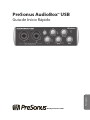
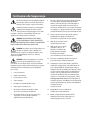

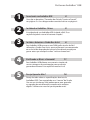

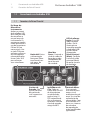
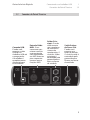

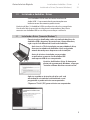
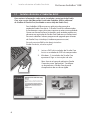
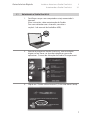
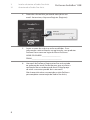
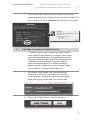
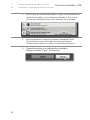
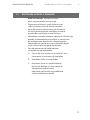

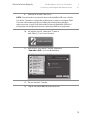
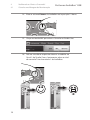
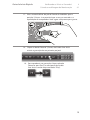
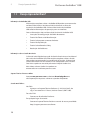
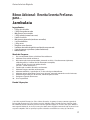

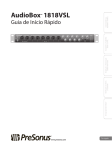
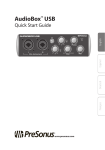


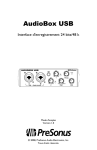
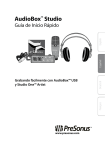
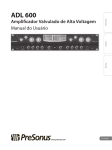

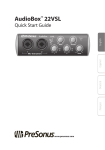
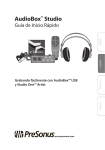
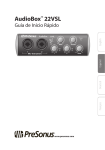
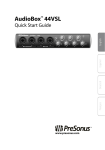
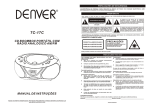
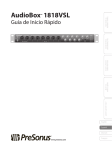


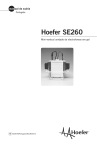
![1050 09 05 UM Rev3 Cupcake Maker II [789952]](http://vs1.manualzilla.com/store/data/006068710_1-7fbd7f5e7b165d89d97fc989174c120c-150x150.png)